문서 목록
![]() 편집자 정보
편집자 정보
![]() 후기 리뷰
후기 리뷰
많은 Windows 10 사용자분들께서 10월에 Windows 10 지원이 종료된다는 사실은 알고 계시지만, 아직 Windows 11로 업그레이드할 정확한 일정을 정하지 못하신 경우가 많습니다. EaseUS Software의 이번 기사에서는 Windows 10 지원 종료일과 Windows 11로 원활하게 업그레이드하는 방법에 대해 자세히 안내해 드리겠습니다.
먼저Windows 10 지원 종료에 관한 구체적인 정보를 살펴본 후, Windows 11로 업그레이드하는 절차를 함께 알아보겠습니다.
윈도우 10 지원 종료 시간 🔥
간단히 말해, Windows 10 지원은 2025년 10월 14일에 종료됩니다. 이 날짜 이후에는 Microsoft에서 운영 체제에 대한 무료 보안 업데이트, 기술 지원 또는 기능 업데이트를 더 이상 제공하지 않습니다. Windows 10을 실행 중인 기기의 경우, 더욱 현대적이고 안전하며 효율적인 컴퓨팅 환경을 제공하는 Windows 11로 업그레이드하는 것이 좋습니다.
Windows 10 지원 종료에 대한 피드백을 수집하고 다양한 방안을 검토했습니다. 자세한 내용은 Windows 10 지원 종료 가이드를 참조하세요.
Windows 11의 장점은 무엇입니까?
Windows 11은 현대화된 사용자 인터페이스, 스냅 레이아웃 및 위젯과 같은 향상된 생산성 기능, DirectStorage 및 자동 HDR을 통한 향상된 게임 성능, TPM 2.0 과 같은 하드웨어 기반 기능을 통한 강화된 보안, Android 앱을 실행할 수 있는 기능 등 Windows 10에 비해 여러 가지 장점을 제공합니다.
Windows 11 OS가 제공하는 주요 이점은 다음과 같습니다. 아래에서 확인해 보세요.
- ⬆️생산성 향상: 스냅 레이아웃, 다중 데스크톱, Copilot을 사용하면 더 효율적으로 작업하고 체계적으로 정리할 수 있습니다.
- 📗향상된 멀티태스킹: 창을 손쉽게 구성하고 가상 데스크톱을 관리하는 기능을 통해 여러 작업에 걸쳐 보다 효율적인 워크플로가 가능합니다.
- 🎈더욱 몰입감 넘치는 경험: 자동 HDR과 업그레이드된 그래픽 기술로 게임과 일상 생활에서 더욱 생생한 비주얼을 제공합니다.
- 🔐강화된 보안 및 관리: Smart App Control 및 TPM 호환성과 같은 내장 보안 기능으로 PC를 보호하고, Windows Autopilot으로 회사의 장치 관리가 간소화됩니다.
- 💻현대화된 사용자 인터페이스: 보다 자연스런 터치, 펜, 음성 상호 작용 덕분에 더욱 깔끔하고 직관적인 디자인으로 PC를 더 쉽게 탐색하고 작동할 수 있습니다.
Windows 11로 업그레이드하기 전 주의 사항 | 3단계
많은 사용자가 Windows 10에서 Windows 11로 업그레이드하고 싶어하지만, 자신의 PC가 Windows 11 시스템 요구 사항을 충족하지 못하거나 Windows 11 업그레이드 시 주의 사항을 잘 모른다는 사실을 깨닫습니다.
간단히 말해서, Windows를 업그레이드하기 전에 데이터를 백업하거나 전체 시스템 백업을 만들고 EaseUS Partition Master를 사용하여 PC가 Windows 11 시스템 요구 사항(특히 TPM 2.0 및 보안 부팅)을 충족하는지 확인해야 합니다.
그동안 디스크 공간을 정리하고, 소프트웨어 호환성을 확인하고, 현재 Windows를 업그레이드하고, 불필요한 주변 장치를 비활성화해 주세요. 이러한 예방 조치는 Windows 11 업그레이드를 위한 디스크 준비에도 도움이 될 수 있습니다.
1단계. 데이터 백업
Windows 11로 업그레이드하기 전에 설치 실패, 호환성 문제, 시스템 충돌 또는 데이터 손실과 같은 잠재적인 문제로부터 보호하기 위해 데이터를 백업하는 것이 가장 중요합니다. 이 경우 파일 히스토리와 같은 Windows 백업 기능을 활용하거나 EaseUS Todo Backup Free 와 같은 타사 도구를 사용하여 데이터를 백업할 수 있습니다.
2단계. PC 호환성 확인 | 3단계
이 부분에서는 세 가지 측면에서 PC 호환성을 확인하는 데 도움이 됩니다. 순서대로 하나씩 확인해 주세요.
1️⃣: EaseUS Partition Master를 사용하세요:
EaseUS Partition Master 또는 PC Health Check 앱을 사용하여 확인할 수 있습니다. 다음 단계는 EaseUS Partition Master를 사용하여 PC 호환성을 확인하는 방법을 보여줍니다.
1단계. EaseUS Partition Master를 실행하고 왼쪽 메뉴바에서 "툴킷"을 선택합니다.
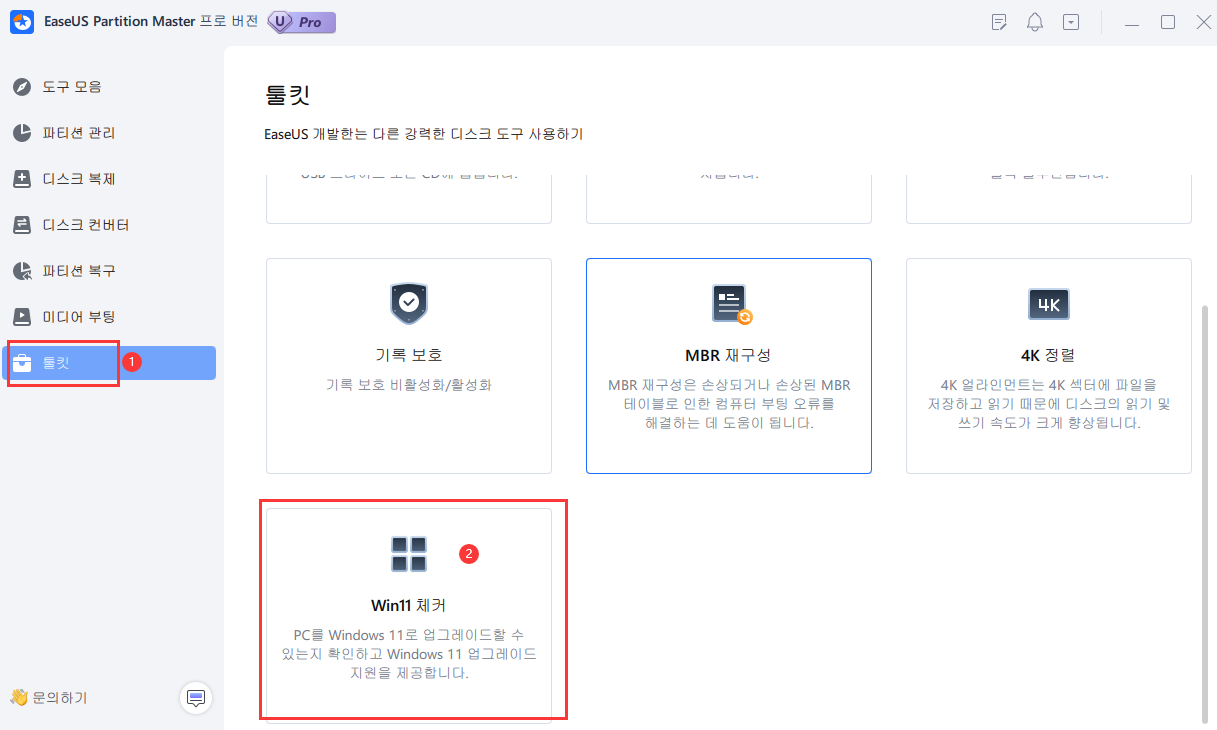
2단계. Win11 체커를 클릭하여 이 기능을 엽니다. 그런 다음 지금 확인하기 버튼을 클릭하여 시작합니다.
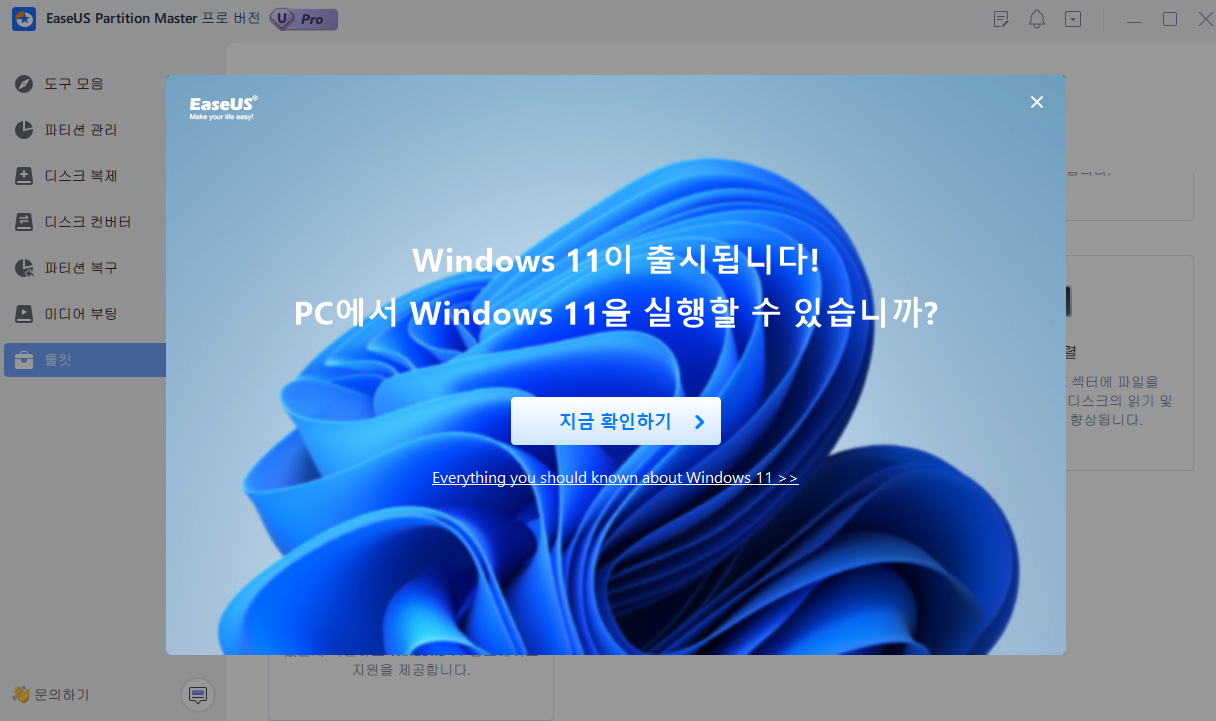
3단계. Windows 11 호환성 결과 창이 곧 나타납니다. 호환되지 않는 구성 항목과 호환되지 않는 구성 항목이 모두 나열됩니다.
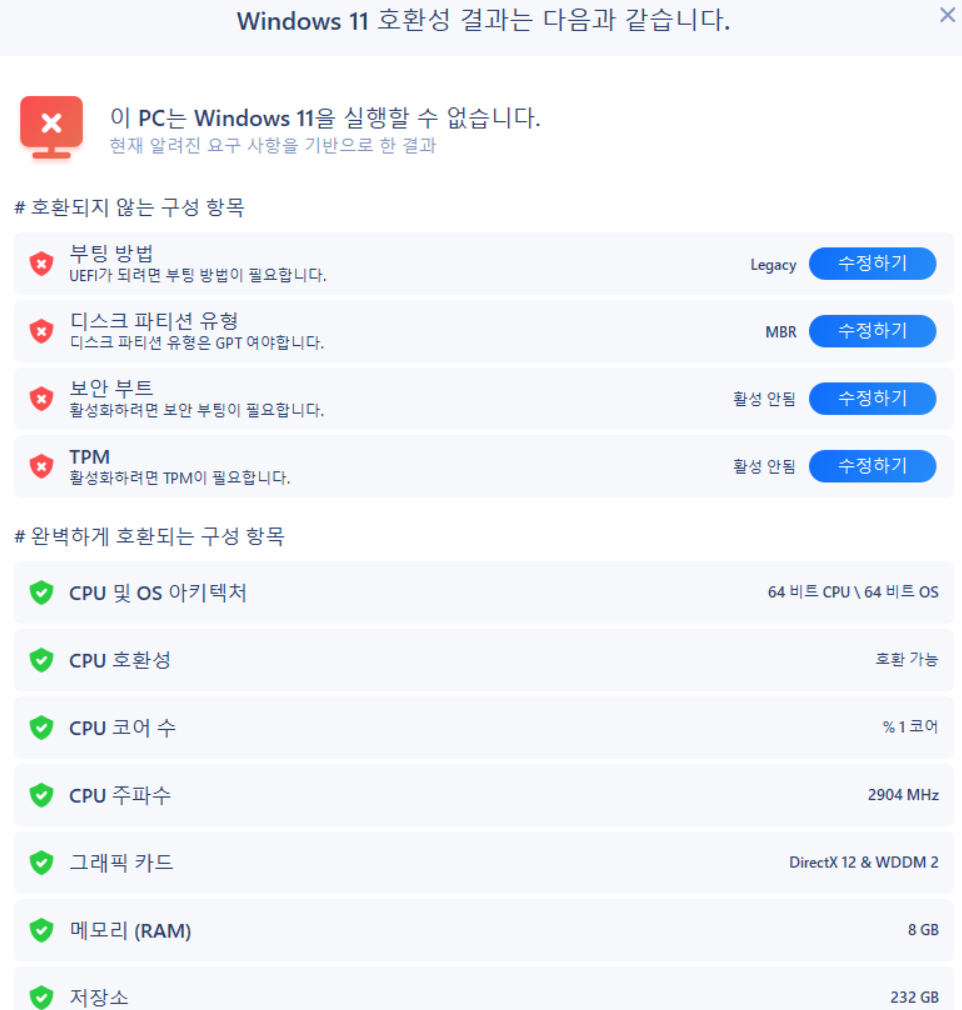
2️⃣: 최소 요구 사항을 충족하는지 확인하세요.
다음은 Windows 11을 원활하게 사용하기 위해 PC가 갖추어야 할 최소 시스템 요구 사항입니다.
- 🔎 프로세서/CPU: 1GHz 이상의 속도와 2개 이상의 코어를 갖추고, Microsoft에서 승인한 CPU 목록에 포함된 프로세서가 필요합니다. 프로세서는 Windows 11 성능에 중요한 역할을 합니다.
- 🎈 RAM: 최소 4GB의 메모리가 필요하며, 4GB 미만일 경우 RAM 업그레이드를 권장합니다.
- 💾 저장 장치: 최소 64GB 이상의 저장 공간이 필요하며, 저장 용량이 부족할 경우 추가 저장 장치로 확장할 수 있습니다.
- 🪢 시스템 펌웨어: 최신 버전의 UEFI(Unified Extensible Firmware Interface)와 보안 부팅 기능을 지원해야 합니다. 보안 부팅이 비활성화되어 있으면 활성화가 필요할 수 있습니다.
- 🎯 TPM: 신뢰할 수 있는 플랫폼 모듈(TPM) 버전 2.0이 필수입니다.
- 🧱 그래픽 카드: WDDM 2.0 드라이버가 탑재된 DirectX 12 이상을 지원하는 그래픽 카드가 필요합니다.
- 💻 디스플레이: 대각선 길이가 9인치 이상이며, 색상 채널당 8비트의 고화질(720p) 디스플레이가 요구됩니다. 화면 크기가 9인치 미만일 경우 Windows 사용자 인터페이스가 정상적으로 표시되지 않을 수 있습니다.
- ✔️ 인터넷 연결 및 Microsoft 계정: Windows 11 Pro 및 Home 버전의 첫 설정 시 인터넷 연결과 Microsoft 계정이 필요합니다.
- ⬆️ 업그레이드 가능한 Windows 버전: Windows 업데이트를 통해 Windows 11로 업그레이드하려면, 기기에 Windows 10 버전 2004 이상이 설치되어 있어야 합니다. 업데이트는 설정 > 업데이트 및 보안에서 무료로 제공됩니다.
위 사항을 참고하시어 원활한 Windows 11 환경을 구축하시기 바랍니다.
3️⃣ : TPM 2.0 활성화
컴퓨터에 TPM이 설치되어 있는지, 그리고 PC에 TPM 2.0이 활성화되어 있는지 확인하는 데 도움이 되는 가이드를 소개합니다. 단계는 다음과 같습니다.
1단계 . Windows에 로그인한 후 Win + R을 누르고 실행 창에 tpm.msc를 입력한 후 확인을 클릭하거나 Enter를 눌러 TPM 관리 콘솔로 들어갑니다.
2단계 (1) . TPM을 활성화하지 않으면 다음과 같은 오류 메시지가 나타날 수 있습니다. 호환되는 TPM을 찾을 수 없습니다. 이 컴퓨터에서 호환되는 TPM(신뢰할 수 있는 플랫폼 모듈)을 찾을 수 없습니다. 이 컴퓨터에 1.2 TPM이 설치되어 있고 BIOS에서 켜져 있는지 확인하십시오.
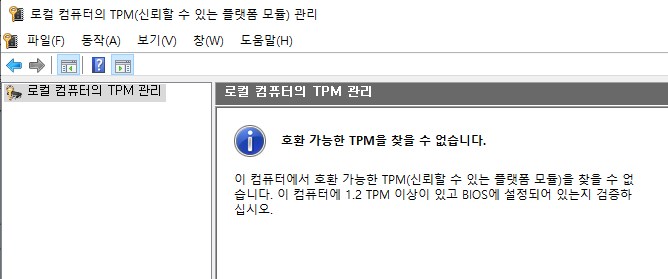
2단계(2) . TPM을 사용할 준비가 되었다는 메시지가 표시되면 TPM 제조업체 정보 아래의 사양 버전을 확인하여 2.0인지 확인하세요 . 2.0 미만이면 장치가 Windows 11 요구 사항을 충족하지 않는 것입니다.
컴퓨터에 TPM 칩이 있는 경우, 사양 버전이 2.0인지 확인하면 됩니다. 2.0이라면 컴퓨터에 TPM 2.0이 설치되어 있다는 의미입니다.
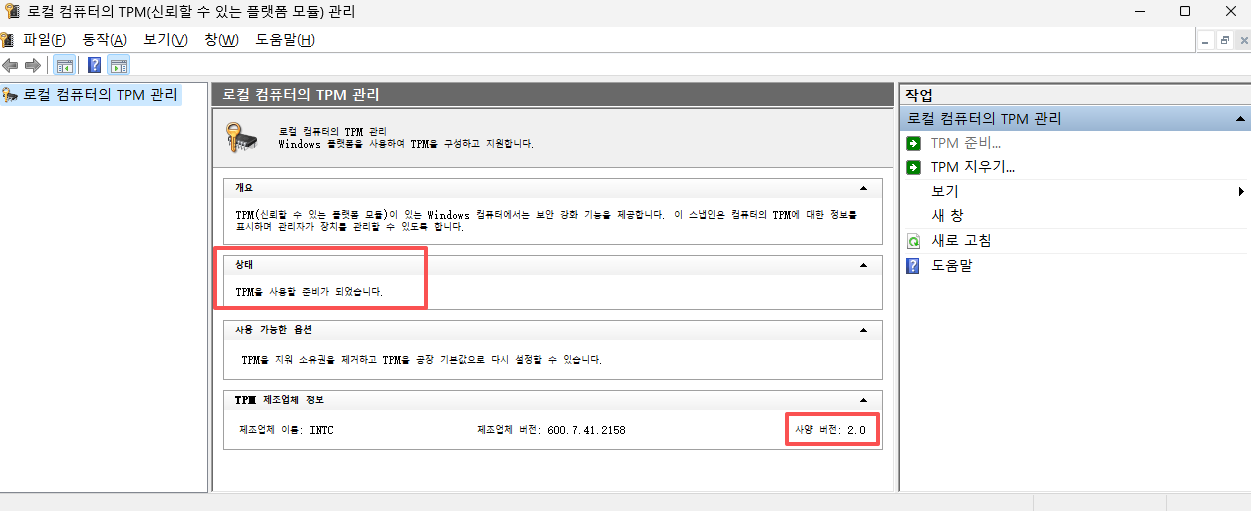
3단계 . TPM 2.0 활성화 단계:
- 컴퓨터를 다시 시작하고 F2, F10, F12, Delete 또는 Esc를 눌러 고급 모드로 들어갑니다.
- BIOS 설정에서 신뢰할 수 있는 플랫폼 모듈(TPM)을 찾아 사용 또는 활성화를 선택합니다.
- 변경하신 내용을 그대로 유지하고 BIOS를 exit 업데이트하세요. 업데이트 후 PC가 다시 시작됩니다.
3단계. 시스템 준비
Windows 운영체제를 준비하는 방법을 알려드리겠습니다.
✔️ 디스크 공간 확인: Windows 11 설치를 위해 일반적으로 20~64GB의 충분한 디스크 공간이 확보되어 있는지 점검해 주세요.
⬆️ Windows 10 최신 상태 유지: 업데이트 전에 현재 Windows 10이 최신 버전인지 확인하고, 업데이트 시마다 시스템을 재시작해 주시기 바랍니다.
❌ 시스템 파일 검사 실행: Windows 설치 중 발생할 수 있는 파일 불일치를 해결하기 위해 PowerShell에서 sfc /scannow 명령어를 실행해 주세요.
🔎 불필요한 주변기기 분리: 업그레이드 과정에서 문제를 예방하기 위해 프린터, 카메라, 추가 모니터 등 사용하지 않는 외부 장치의 연결을 해제해 주세요.
🧩 앱 호환성 점검: 중요한 애플리케이션과 드라이버가 Windows 11과 호환되는지 소프트웨어 공급업체에 문의하여 확인해 주시기 바랍니다.
Windows 10에서 Windows 11로 업그레이드 2가지 방법
제목에서 알 수 있듯이 이 부분에서는 Windows 10에서 Windows 11로 업그레이드하는 두 가지 방법을 소개합니다.
옵션 1. Windows 10을 Windows 11로 직접 업그레이드
데이터 손실 없이 Windows 10에서 Windows 11로 업그레이드 하려면 Windows 10이 최신 버전인지 확인하세요.
1단계 . Windows + I를 눌러 Windows 설정을 열고 업데이트 및 보안을 선택한 다음 업데이트 확인을 클릭합니다.
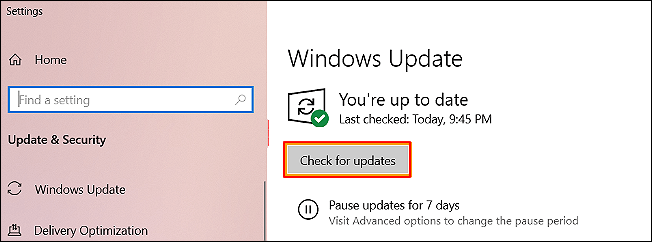
2단계 . 사용 가능한 새로운 Windows 버전이 있으면 다운로드 및 설치를 클릭하세요.
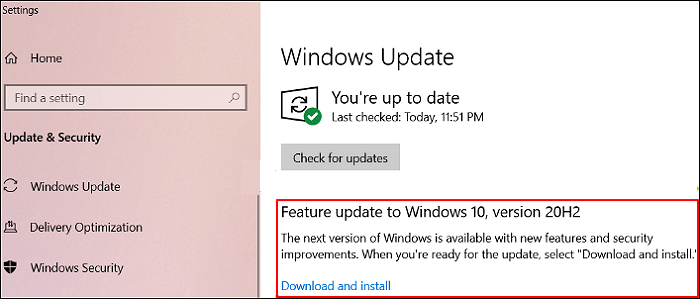
⏩Windows 11을 사용할 수 있다면 다운로드하여 설치할 수 있습니다. 그러면 Windows 11 설치 도우미나 Windows 11 설치 미디어를 사용하여 Windows 10 OS를 업그레이드할 필요가 없습니다.
옵션 2. Windows 11 설치 미디어 사용
일반적으로 설치 미디어는 Windows OS가 없는 기기에 Windows 11을 설치하는 데 사용됩니다. 하지만 기존 Windows 설치를 11 버전으로 업그레이드하는 데에도 사용할 수 있습니다. 이 경우, Windows 10을 Windows 11로 업그레이드하는 데 사용할 수 있습니다.
1단계 . Windows 11로 업그레이드하는 장치에서 Windows에 로그인합니다.
2단계 . Windows 11 설치 미디어(USB 드라이브 또는 DVD)를 Windows 10 PC에 연결합니다.
3단계 . 삽입된 미디어를 어떻게 처리할지 묻는 메시지가 나타나면 setup.exe 실행을 선택합니다.
✔️사용자 계정 컨트롤 창이 표시되면 예를 클릭합니다.
💻사용자 계정 컨트롤 창에서 관리자 사용자 이름과 비밀번호를 요청하는 경우, 관리자 액세스 권한이 있는 계정의 사용자 이름과 비밀번호를 입력하세요.
✔️사용자 이름과 비밀번호를 입력한 후, 예를 클릭하세요.
4단계 . Windows 11 설치 창이 열립니다. 화면의 지시에 따라 Windows 11을 설치하세요.
5단계 . 설치 준비 페이지에서 개인 파일 및 앱 유지를 선택하세요. 이 기본 선택 사항은 개인 파일, 앱 및 Windows 설정을 유지하고 새 Windows 11 설치로 마이그레이션하기 때문입니다.
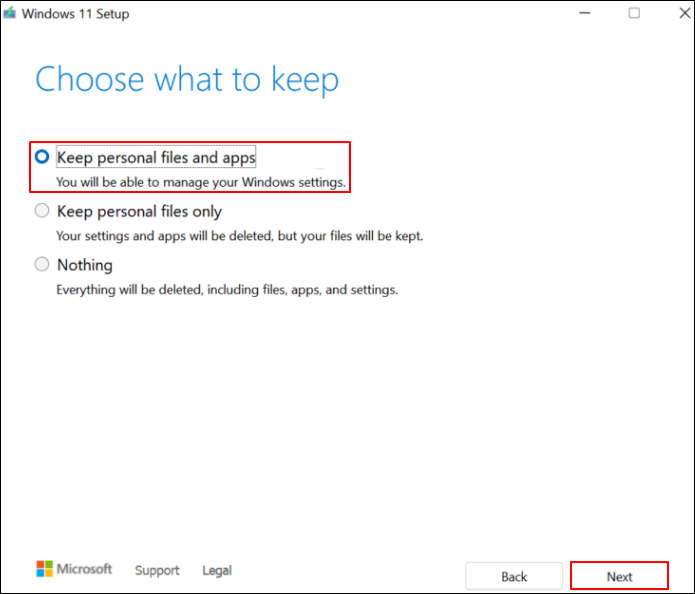
6단계 . 그 후 Windows 10 PC가 Windows 11로 업그레이드됩니다.
Windows 업그레이드 후 디스크 복제 및 공간 확보
Windows 업그레이드 후 디스크를 복제하거나 공간을 비워야 할 수 있습니다. 이러한 문제가 발생하는 경우 다음 내용을 참조하세요.
1. EaseUS Partition Master를 통해 디스크 복제🔥
OS 마이그레이션, 시스템 또는 디스크 업그레이드를 선호하는 경우 EaseUS Partition Master 와 같은 전문 파티션 관리자를 사용하여 대상 Windows 10 드라이브를 Windows 11로 복제하는 것이 좋습니다.
31단계. 소스 디스크를 선택하세요.
- 왼쪽 메뉴에서 "복제"를 클릭하세요. "OS 디스크 복제" 또는 "데이터 디스크 복제"를 선택하고 "다음"을 클릭하세요.
- 소스 디스크를 선택하고 "다음"을 클릭합니다.
2단계. 대상 디스크를 선택하세요.
- 대상으로 원하는 HDD/SSD를 선택하고 "다음"을 클릭하여 계속하세요.
- 경고 메시지를 읽고 "예" 버튼을 클릭하세요.
3단계. 디스크 레이아웃을 보고 대상 디스크 파티션 크기를 편집합니다.
프로그램이 대상 디스크의 모든 데이터를 삭제한다는 경고를 표시하면 "계속"을 클릭하세요. (대상 디스크에 중요한 데이터가 있는 경우 미리 백업해 두세요.)
"디스크 자동 맞춤", "원본으로 복제" 또는 "디스크 레이아웃 편집"을 선택하여 디스크 레이아웃을 원하는 대로 설정할 수 있습니다. (C 드라이브 공간을 더 확보하려면 마지막 옵션을 선택하세요.)
4단계. "시작"을 클릭하여 디스크 복제 프로세스를 시작합니다.
기타 주요 특징:
- 디스크 공간 사용량을 최대화하기 위해 파티션 크기 조정/확장
- Windows를 다시 설치하지 않고 디스크를 업그레이드하기 위해 시스템 또는 하드 드라이브를 복제합니다.
- Windows 11 업그레이드를 위해 MBR 시스템 디스크를 GPT로 변환
2. EaseUS Clean Genius를 통한 Clear Space
Windows 업그레이드 후에는 EaseUS Clean Genius를 사용하여 공간을 확보하고 성능을 향상시킬 수 있습니다. EaseUS CleanGenius는 정크 파일 정리, 시스템 최적화, 레지스트리 정리(Windows용), 디스크 공간 관리, 시작 관리자를 포함한 PC 및 Mac 최적화 제품군으로, 시스템 속도와 성능을 향상시켜 줍니다.
주요 특징:
- 임시 파일 정리
- 메모리 최적화
- 원치 않는 애플리케이션 제거
- 시작 항목 관리
- 중복 파일을 감지하여 저장 공간 확보
1 단계. EaseUS Partition Master Suite를 다운로드하여 설치합니다.
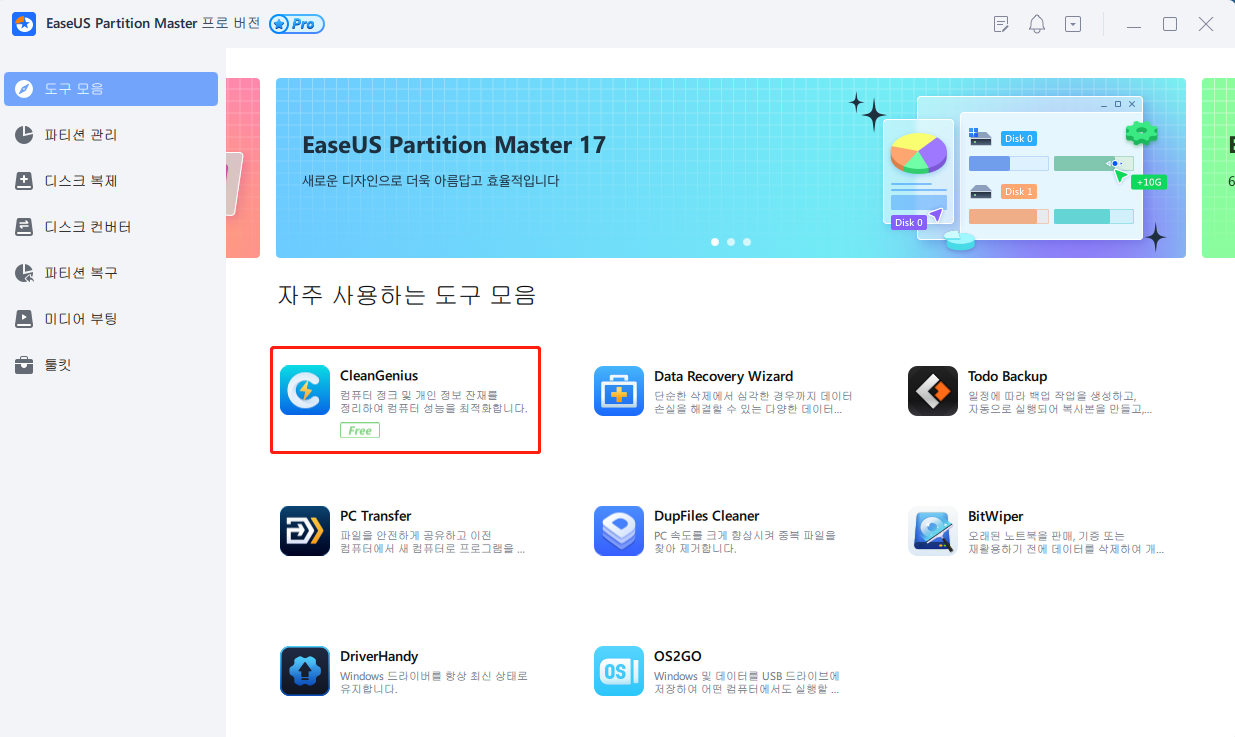
2 단계. "도구 모음"을 클릭하고 CleanGinus를 설치합니다.
그런 다음 "정리"를 클릭하고 "스캔"을 클릭하여 시스템 정리를 시작하고 PC를 새 것처럼 만듭니다.
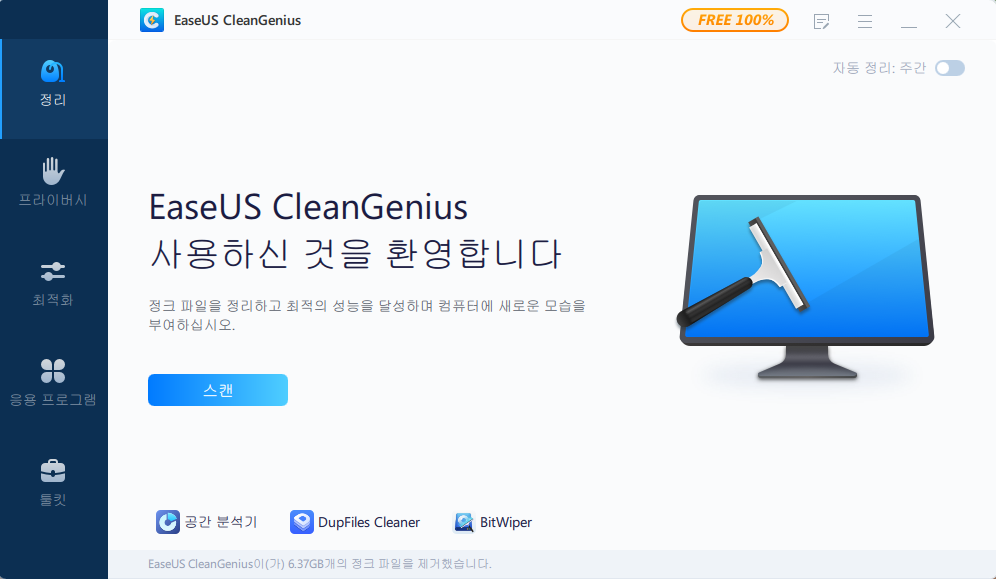
3단계. 소프트웨어가 컴퓨터 전체를 스캔하여 엄청난 디스크 공간을 차지하는 유휴 데이터 파일을 찾습니다. 불필요한 대용량 파일, 시스템 정크 파일 및 Windows 잘못된 항목을 선택하고 "정리"를 클릭하여 시스템 정리 프로세스를 시작할 수 있습니다.
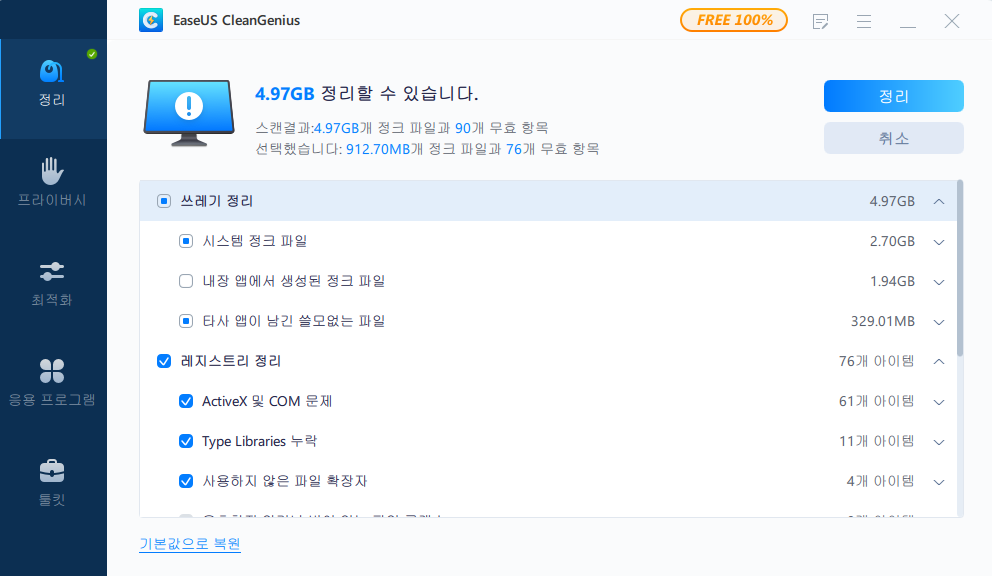
4 단계. 검색이 완료되면 "완료"를 클릭하여 시스템 정크 파일 치료를 마칩니다.
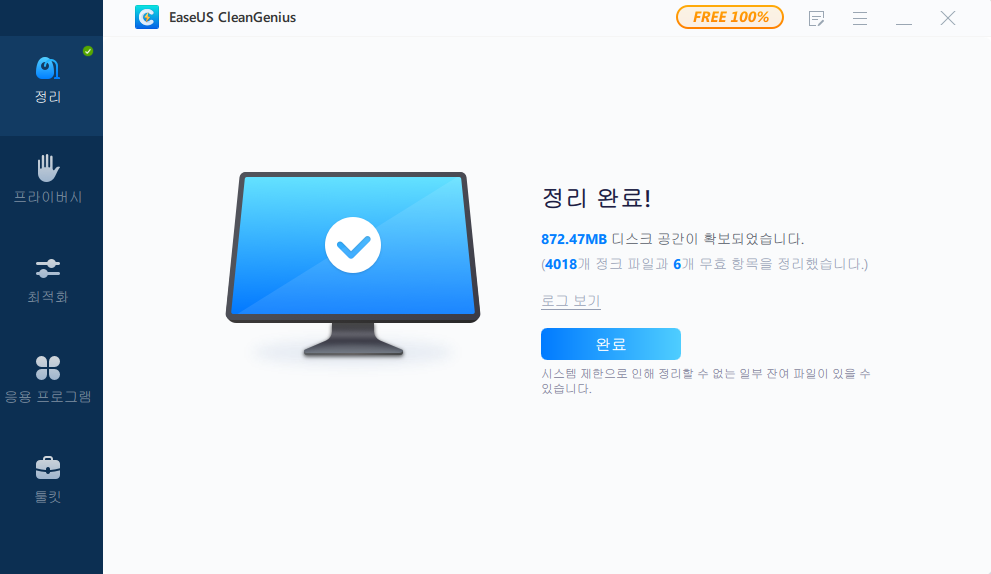
윈도우 10 지원 종료 및 윈도우 11 업그레이드 방법에 관한 FAQ
1. 1. Windows 10 지원 종료 후 오래된 PC를 어떻게 관리할 수 있을까요?
Windows 10 지원이 종료되면 기존 PC를 유지하는 방법으로는 ESU(확장 보안 업데이트) 구매, Windows 11 강제 설치, 또는 Windows에서 Linux로 전환하는 방법이 있습니다. ESU는 지원 종료 후에도 일정 기간 동안 Windows 10의 보안 및 주요 버그 패치를 제공하는 유료 서비스로, 새 운영체제에 적응하는 데 시간이 필요한 사용자에게 임시 해결책을 제공합니다.
2. Windows 11로 무료 업그레이드가 가능한가요?
네, 정품 Windows 10 PC에서 최소 시스템 요구 사항을 충족하며 Windows 10 버전 22H2 이상을 사용 중이라면 Windows 11로 무료 업그레이드가 가능합니다. 업그레이드 가능 여부를 확인하시려면 시작 메뉴에서 설정 > 업데이트 및 보안 > Windows 업데이트로 이동한 후 "업데이트 확인"을 클릭해 주세요. PC가 요구 사항을 충족하면 Windows 11 업그레이드 옵션이 표시됩니다.
이 글이 도움이 되셨나요?
-
EaseUS Data Recovery Wizard는 강력한 시스템 복구 소프트웨어로, 실수로 삭제한 파일, 악성 소프트웨어로 인해 잃어버린 파일 또는 전체 하드 드라이브 파티션을 복구할 수 있도록 설계되었습니다.
더 보기 -
이전보다 데이터 복구가 어려워진 현재의 고급 디스크 기술 때문에 완벽하지는 않지만, 우리가 본 것 중에서 EaseUS Data Recovery Wizard는 최고입니다.
더 보기 -
EaseUS Data Recovery Wizard Pro는 시장에서 최고로 평가되는 데이터 복구 소프트웨어 프로그램 중 하나로 알려져 있습니다. 파티션 복구, 포맷된 드라이브 복원, 손상된 파일 수리 등과 같은 고급 기능을 제공하고 있습니다.
더 보기
관련 인기글
-
무료 Toshiba 포맷 도구를 다운로드하고 Toshiba 장치 포맷
![author icon]() Lily/Sep 01, 2025
Lily/Sep 01, 2025 -
![author icon]() Yvette/Sep 01, 2025
Yvette/Sep 01, 2025 -
Windows Server에서 기본을 논리로 또는 논리를 기본으로 변환하는 방법
![author icon]() Yvette/Sep 01, 2025
Yvette/Sep 01, 2025 -
Windows 11 업데이트| Windows 11에 대해 알아야하는 팁
![author icon]() Lily/Sep 01, 2025
Lily/Sep 01, 2025
